360重装系统(安装系统)xp图文教程(图解)
发布时间:2021-11-07 文章来源:xp下载站 浏览:
|
系统软件是指控制和协调计算机及外部设备,支持应用软件开发和运行的系统,是无需用户干预的各种程序的集合,主要功能是调度,监控和维护计算机系统;负责管理计算机系统中各种独立的硬件,使得它们可以协调工作。系统软件使得计算机使用者和其他软件将计算机当作一个整体而不需要顾及到底层每个硬件是如何工作的。 虽然windows xp已经停止更新了,但还在使用windows xp系统的用户还特别多。今天小编就要为还在使用windows xp系统的网友带来360重装系统xp的方法,使用360重装系统来重装windows xp系统还是比较简单的,效率也高。下面就是360重装系统xp教程。 1、打开360安全卫士,点击右下角的“更多”,进入到全部工具页面;(小鱼重装系统软件也非常好用) 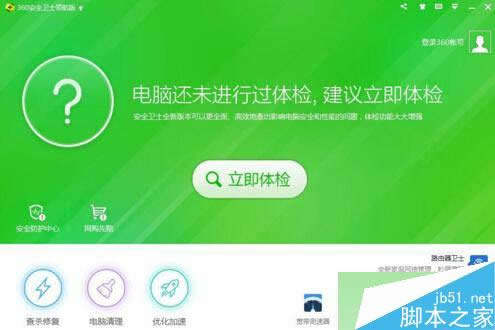 360重装系统xp教程图一 2、在全部工具页面找到“系统重装”这一工具,然后选择后点击“添加”,此时系统会下载并安装“系统重装”工具; 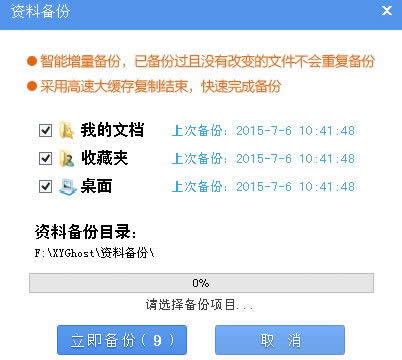 360重装系统xp教程图二 3、添加完毕后打开进入到系统重装的初始页面,点击“重装环境检测”进入第一步; 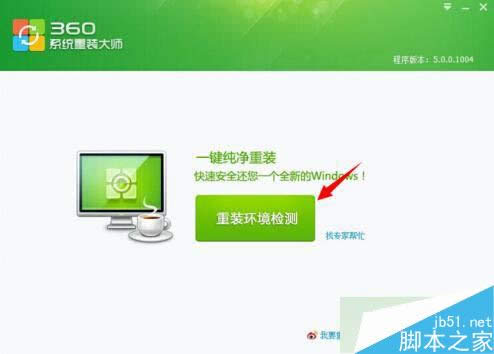 360重装系统xp教程图三 4、第一步:环境检测。此时软件 检测重装环境; 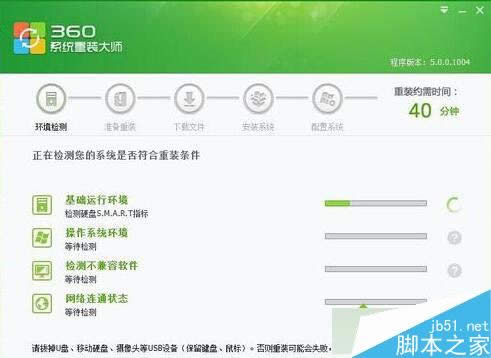 360重装系统xp教程图四 5、检测完毕后会提醒做好C盘文件的备份(包括桌面的文件),因为重装会删除所有C盘文件。然后点击“我知道了”进入下一步; 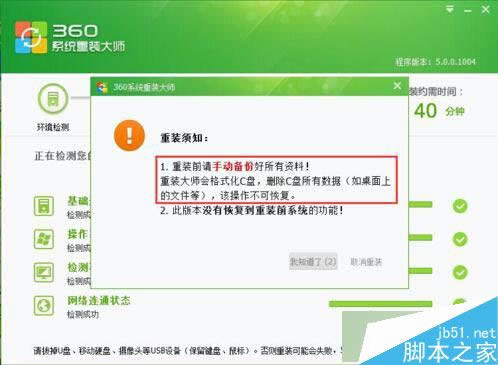 360重装系统xp教程图五 6、第二步:准备重装。从这一步开始,后面的步骤都会自动完成,直到重装成功; 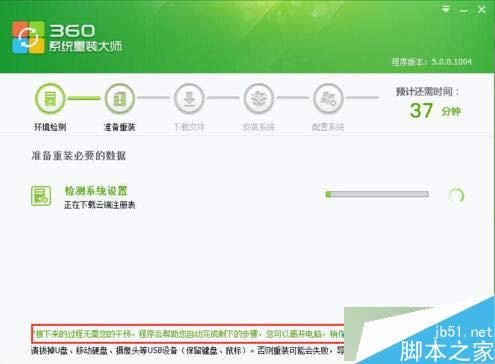 360重装系统xp教程图六 7、第三步:下载文件。此步骤系统自动完成;  360重装系统xp教程图七 8、第四步:安装系统; 9、第五步:配置系统。这两步骤自动完成,完成后下面“设置360导航为首页”、“设置安全搜索引擎”两项可根据自己需要选择,最后点击“下一步”。 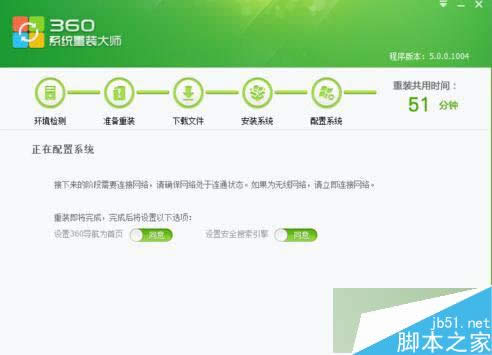 360重装系统xp教程图八 10、此时系统重装已经完毕,点击“开始使用新系统”即可。 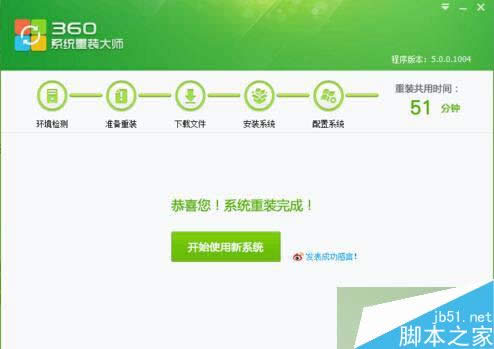 360重装系统xp教程图九 以上的全部内容就是小编为网友带来的360重装系统xp教程,使用360重装系统重装windows xp系统是非常简单的,相信网友们看着上面的教程也都明白重装windows xp系统的步骤了。那小编就不阻止大家,尽情的下载和安装吧。感谢你们收看我的教程。 系统软件一般是在计算机系统购买时随机携带的,也可以根据需要另行安装。 |

